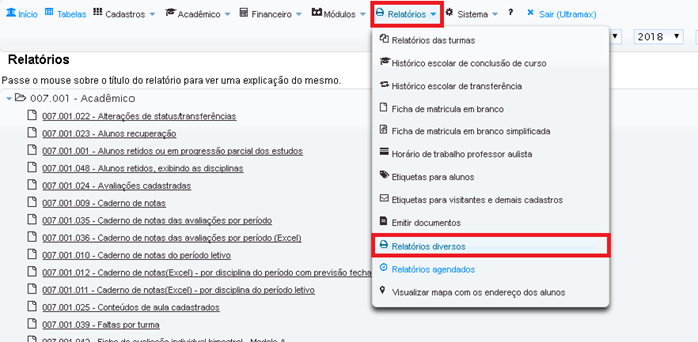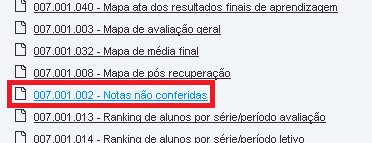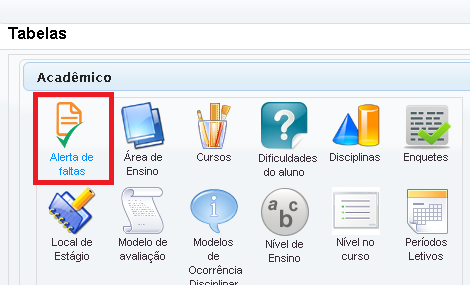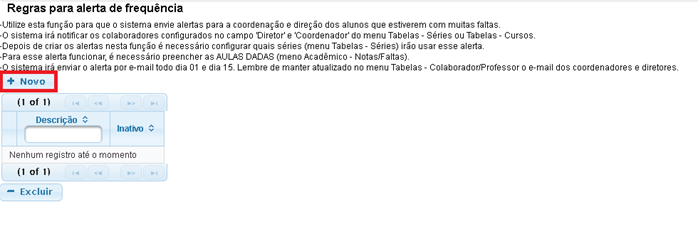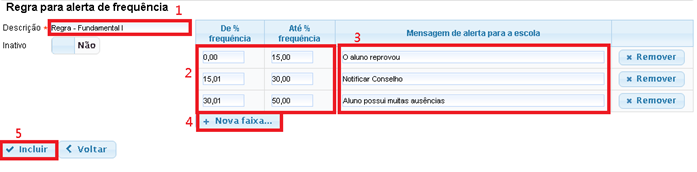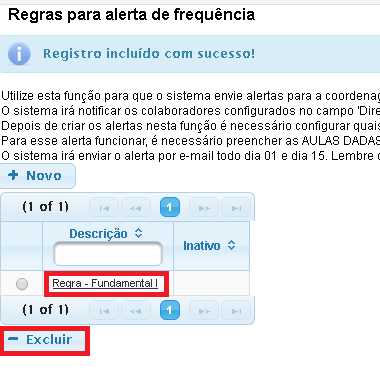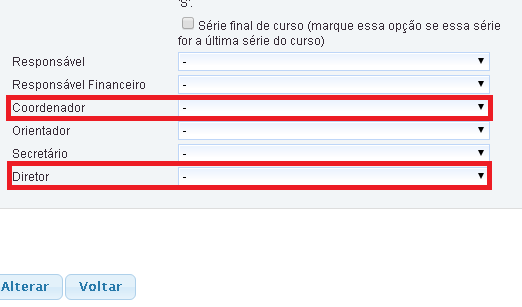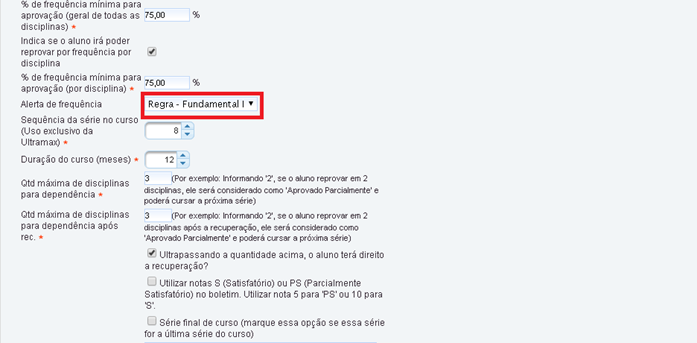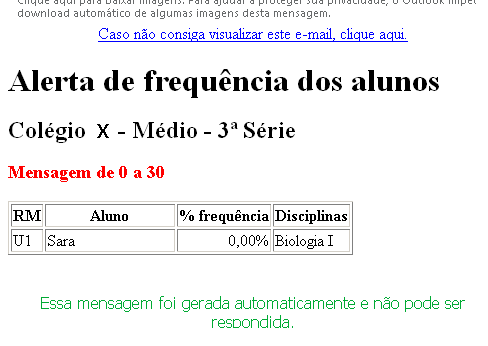Mudanças entre as edições de "GE 004 007 - Tutorial de Alerta de Faltas"
(Criou página com 'Comunicados: Relatórios Agendados Agora está disponível no sistema a função de agendar relatórios para envio por e-mail aos colaboradores, para utilizar a função é n...') |
|||
| Linha 1: | Linha 1: | ||
| − | Comunicados: Relatórios Agendados | + | === Comunicados: Relatórios Agendados === |
| − | |||
Agora está disponível no sistema a função de agendar relatórios para envio por e-mail aos colaboradores, para utilizar a função é necessário possuir o modulo de envio de e-mails do sistema configurado, e solicitar ao suporte técnico a liberação da função. | Agora está disponível no sistema a função de agendar relatórios para envio por e-mail aos colaboradores, para utilizar a função é necessário possuir o modulo de envio de e-mails do sistema configurado, e solicitar ao suporte técnico a liberação da função. | ||
| − | === Como agendar um Relatório: === | + | ===Como agendar um Relatório:=== |
Todos os relatórios disponíveis no menu '''Relatórios > Relatórios Diversos''' estão disponíveis para agendamento através dessa função:[[File:004008Image1.png|004008Image1|centro]]Para agendar um relatório abra esse relatório : [[File:004008Image2.png|004008Image2|centro]] | Todos os relatórios disponíveis no menu '''Relatórios > Relatórios Diversos''' estão disponíveis para agendamento através dessa função:[[File:004008Image1.png|004008Image1|centro]]Para agendar um relatório abra esse relatório : [[File:004008Image2.png|004008Image2|centro]] | ||
E clique no botão '''Criar Agendamento do Relatório.''' | E clique no botão '''Criar Agendamento do Relatório.''' | ||
| − | === Configuração da regra para enviar o alerta: === | + | ===Configuração da regra para enviar o alerta:=== |
Acesse o Menu '''Tabelas > Alerta de Faltas''' | Acesse o Menu '''Tabelas > Alerta de Faltas''' | ||
[[Arquivo:004007Image3.png|centro]] | [[Arquivo:004007Image3.png|centro]] | ||
| Linha 31: | Linha 30: | ||
'''Regras para alerta de frequência''' | '''Regras para alerta de frequência''' | ||
| − | '''-''' O sistema irá notificar os colaboradores configurados no campo '<nowiki/>'''Diretor'''<nowiki/>' e ''''Coordenador'''<nowiki/>' do menu '''Tabelas > Séries''' ou '''Tabelas - Cursos'''. | + | '''-''' O sistema irá notificar os colaboradores configurados no campo '<nowiki/>'''Diretor'''<nowiki/>' e ''''Coordenador'''<nowiki/>' do menu '''Tabelas > Séries''' ou '''Tabelas - Cursos'''. |
[[Arquivo:004007Image7.png|centro]] | [[Arquivo:004007Image7.png|centro]] | ||
-Depois de criar os alertas nesta função é necessário configurar quais séries (menu '''Tabelas > Séries''') irão usar esse alerta. | -Depois de criar os alertas nesta função é necessário configurar quais séries (menu '''Tabelas > Séries''') irão usar esse alerta. | ||
Edição das 20h20min de 13 de setembro de 2018
Comunicados: Relatórios Agendados
Agora está disponível no sistema a função de agendar relatórios para envio por e-mail aos colaboradores, para utilizar a função é necessário possuir o modulo de envio de e-mails do sistema configurado, e solicitar ao suporte técnico a liberação da função.
Como agendar um Relatório:
Todos os relatórios disponíveis no menu Relatórios > Relatórios Diversos estão disponíveis para agendamento através dessa função:
Para agendar um relatório abra esse relatório :
E clique no botão Criar Agendamento do Relatório.
Configuração da regra para enviar o alerta:
Acesse o Menu Tabelas > Alerta de Faltas
Clique no botão Novo para criar uma nova regra:
Será exibida a tela abaixo:
(1) – No campo descrição digite o nome da regra, caso tenham regras especificas de frequência diferentes para cada curso ou série, será necessário criar cada regra para cada situação, caso seja somente uma regra geral para todo é possível cadastrar somente uma Regra Padrão.
(2) –Nesse campo será definida a porcentagem de frequência do alerta, por exemplo, de 0 a 15% de frequência será enviado no alerta a mensagem “O Aluno reprovou”. E de 15,01% a 30% a mensagem “Notificar Conselho” OBS: Clique no botão (4) para exibir essa opção.
(3) – Digite nesse campo a mensagem referente a cada faixa de frequência.
(4) – Clique no botão “+ Nova Faixa...” para adicionar novos intervalos de frequência.
(5) – Clique no botão “Incluir” para finalizar a inclusão.
Após a inclusão é possível Excluir uma regra criada ou alterar uma existente clicando sobre a descrição
O próximo passo é realizar as configurações abaixo conforme as regras dessa função:
Regras para alerta de frequência
- O sistema irá notificar os colaboradores configurados no campo 'Diretor' e 'Coordenador' do menu Tabelas > Séries ou Tabelas - Cursos.
-Depois de criar os alertas nesta função é necessário configurar quais séries (menu Tabelas > Séries) irão usar esse alerta.
-Para esse alerta funcionar, é necessário preencher as AULAS DADAS (menu Acadêmico > Notas/Faltas).
-O sistema irá enviar o alerta por e-mail todo dia 01 e dia 15 de cada Mês.
- Lembre-se de manter atualizado no menu Tabelas > Colaborador/Professor o e-mail dos coordenadores e diretores.
Abaixo um modelo da mensagem, ela é enviada por série e por faixa, no exemplo abaixo a aluno está entre 0 a 30% de frequência, se houvessem mais alunos nessa turma com a mesma situação seriam listados abaixo também.